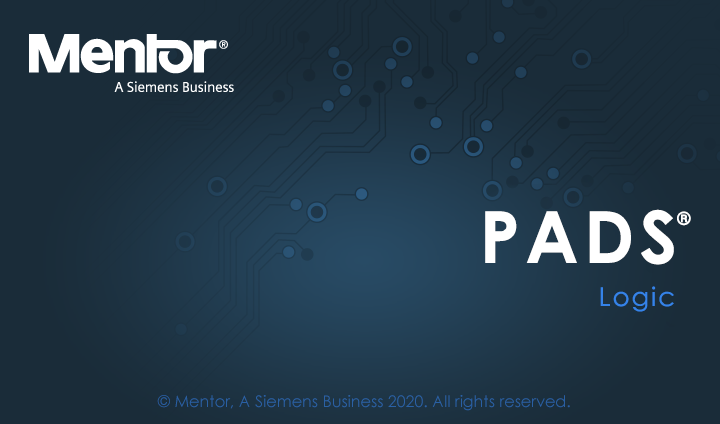基础操作
PADS简易教程
EDAHelper–EDA增强工具
教程 | 24小时教会使用PADS进行PCB设计
PADS 入门教程(一)
PADS VX系列 全套零基础入门PCB Layout设计实战视频教程PCB设计培训凡亿教育
PADS Layout:封装
PADS Logic:原理图
PADS Router:布线
绘制板框
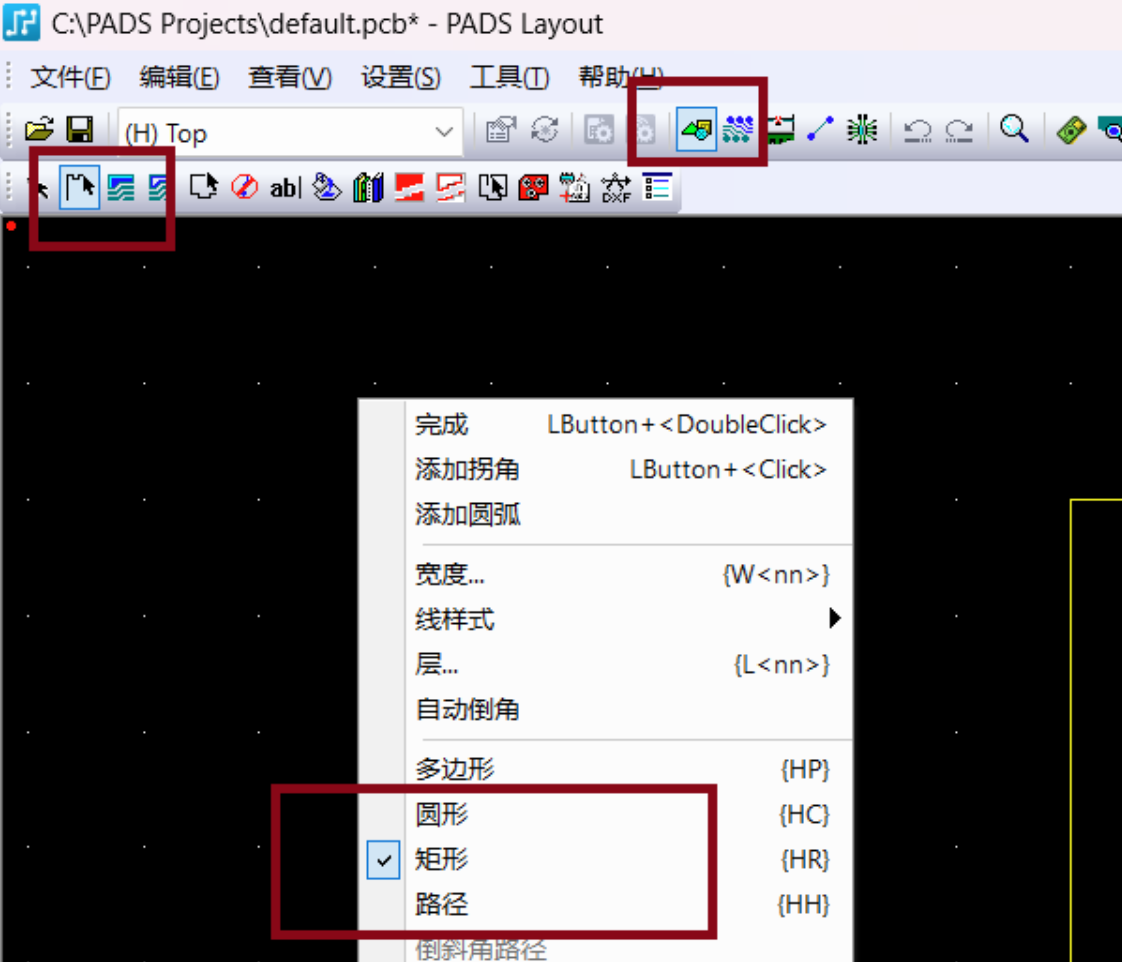
在Layout页面右下角可以切换mm或者mil单位。
全选画的线,右键选择特性,类型选择板框。另外i有DXF文件也可以导入DXF文件来确定板框。
原理图转PCB
原理图与PCB通过Logic连接。点击发送网表即可。也可以在PCB页面手动导入网表(.asc文件)
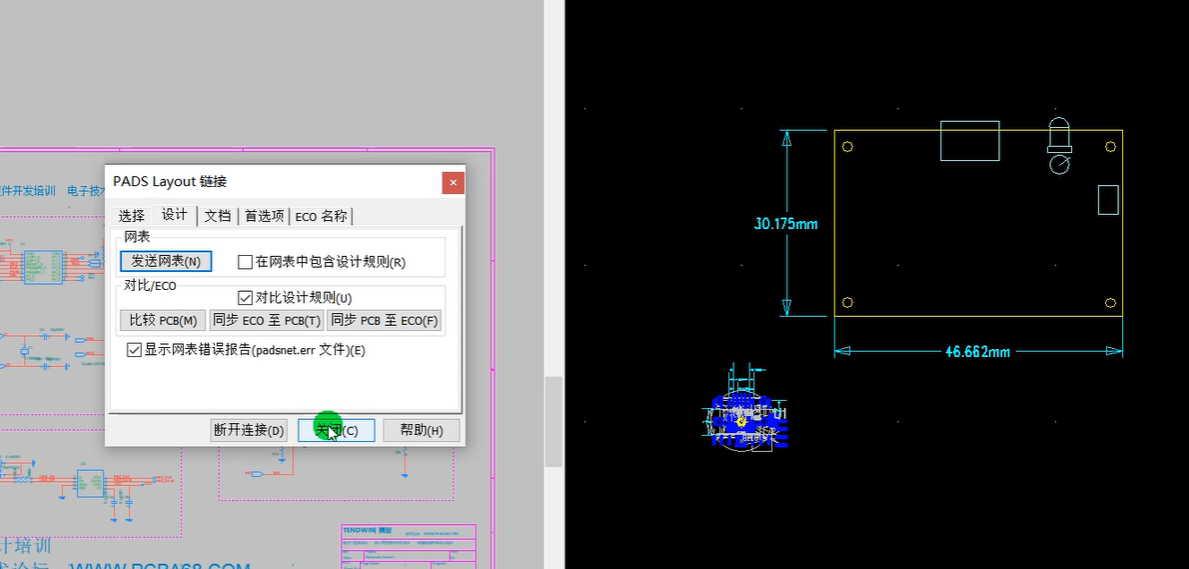
然后在原理图中勾选部分元件,在PCB上右键勾选的元件,点击“分散”即可将元件分散开,方便之后布局。
PS:在原理图选择后,在PCB上高亮。快捷键Ctrl+E可以快速选择移动。
Layout
布局位置确定后,可以右键器件选择特性,勾选胶粘G。可以防止误移。
得到PCB和SCH工程后如何建库关联
原理就是新建一个库,把所有现存的封装都加进去,然后就可以了,十分简单。
首先新建一个库,将其放到最开始。这样索引的时候可以最先索引。

选择原理图中的元件,只选原件。
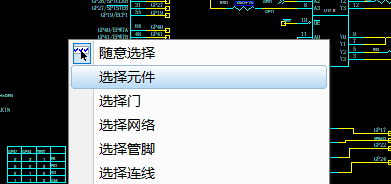
选中后,右键选择保存到库中。
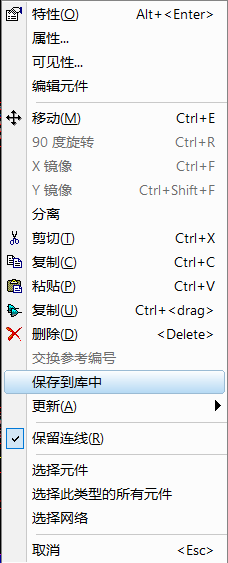
全选-确定。提示有重复的话直接覆盖就可以。
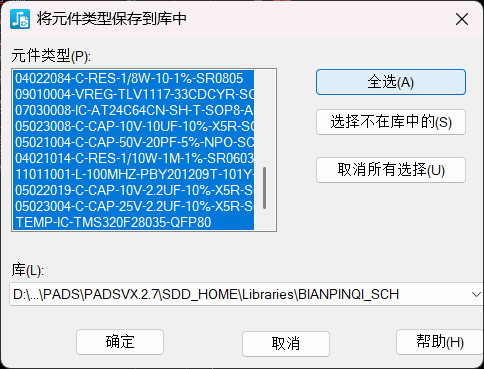
PCB也是如此,在开始时,可能由于有胶粘元件的设置无法选中元件,在空白处右键选择筛选条件,把胶粘元件勾选上。
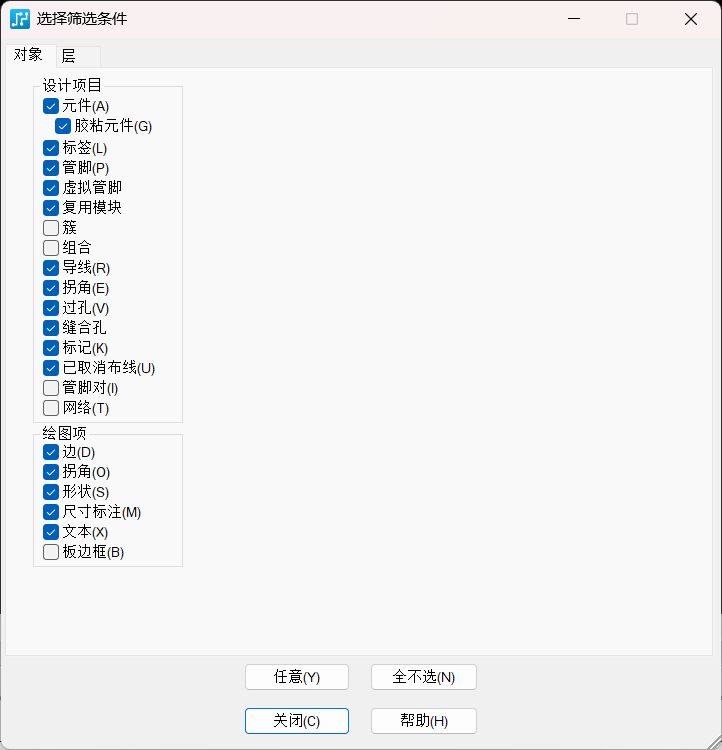
一样的操作,全选,覆盖。
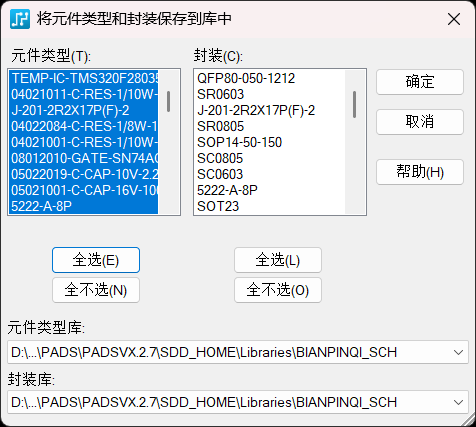
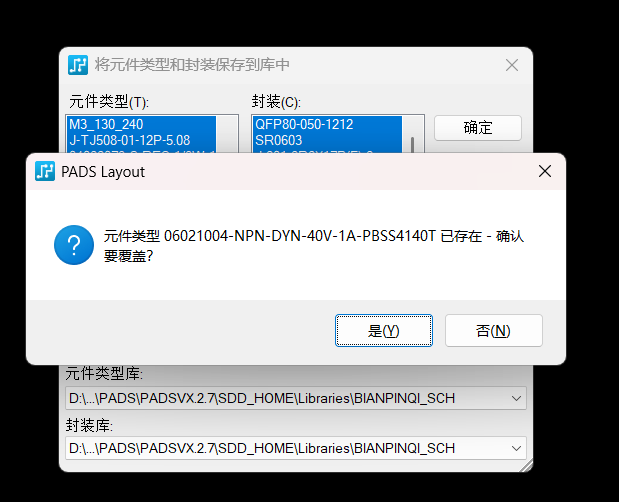
之后PCB和原理图中的封装就对应起来了。可以进行二次开发了。